
সুচিপত্র:
- লেখক John Day [email protected].
- Public 2024-01-30 07:57.
- সর্বশেষ পরিবর্তিত 2025-01-23 14:36.

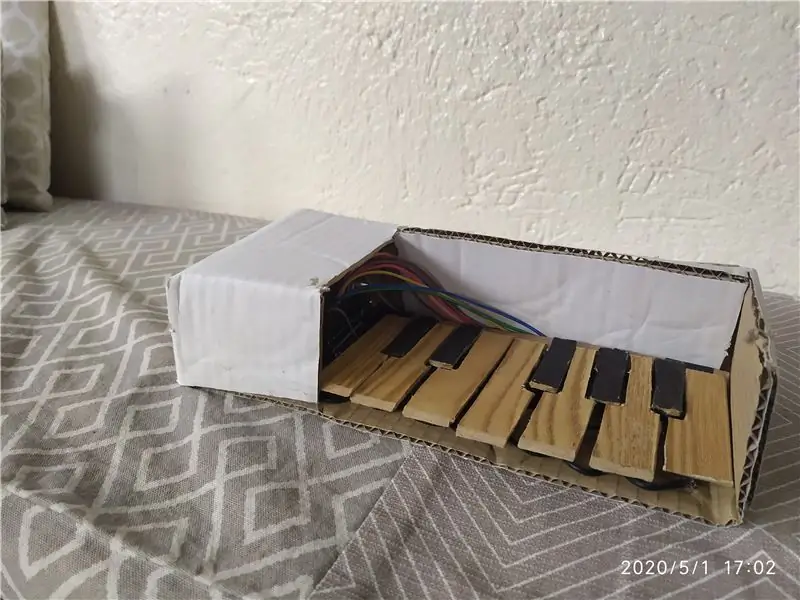
আমি বিশাল সঙ্গীতজ্ঞ এবং আমার নিজের যন্ত্র এবং গ্যাজেটগুলি তৈরি করতে একেবারে পছন্দ করি কিন্তু জটিল প্রকল্পগুলি সম্পন্ন করার জন্য আমার খুব বেশি দক্ষতা বা সম্পদ নেই তাই যখন আমি PretEnGineerings টিউটোরিয়ালটি পেয়েছিলাম তখন আমি শিহরিত হয়েছিলাম এবং এটি একটি শট দিতে চেয়েছিলাম। এই প্রকল্পটি ব্যবহার করার জন্য যে বিষয়গুলো আমাকে সবচেয়ে বেশি আকৃষ্ট করেছে তা হল এটি আসলে মৌলিক ইলেকট্রনিক উপাদান এবং গৃহস্থালী সামগ্রী থেকে তৈরি করা যায় যা কোয়ারেন্টাইনের সময় অত্যন্ত গুরুত্বপূর্ণ। আমি এই নির্দেশনাটি লিখেছিলাম যে আমি যে সমস্যা এবং সমস্যাগুলির মধ্যে দিয়েছি তা সহজেই অনুসরণ করতে এবং সেইসাথে আমার সামান্য পরিবর্তন এবং উন্নতিগুলিকে আমার প্রয়োজনের সাথে খাপ খাইয়ে নেওয়ার জন্য আমি সম্মুখীন হয়েছি। যেমন আমি পূর্বে উল্লেখ করেছি আমার কোডিং সম্পর্কে খুব কম জ্ঞান আছে এবং নির্মাতা আন্দোলনের জন্য তুলনামূলকভাবে নতুন তাই আমি যদি কিছু ভুল করি এবং মন্তব্যগুলিতে কোন সম্ভাব্য উন্নতি করতে ভুলবেন না দয়া করে আমার সাথে সহ্য করুন:)
কীবোর্ডের বৈশিষ্ট্য
- পলিফোনিক
- USB এর উপর মিডি
- বাড়িতে জিনিস থেকে তৈরি
(এই প্রকল্পটি arduin0 মৌলিক স্টার্টার কিটগুলির মধ্যে কেবলমাত্র উপাদানগুলির সাথে সম্পন্ন করা যেতে পারে)
সরবরাহ
হার্ডওয়্যার:
- আরডুইনো
- জাম্পার তার
- পরীক্ষার জন্য 12 টি বোতাম
- 2 10k পো
- কার্ডবোর্ড
সরঞ্জাম:
সোল্ডারিং লোহা (alচ্ছিক)
সফটওয়্যার: (লিঙ্কগুলি ডাউনলোড পৃষ্ঠার দিকে নিয়ে যায়)
- Atmel ফ্লিপ
- মিডি লাইব্রেরি
- Midi OX (alচ্ছিক)
- হেক্স ফাইল
ধাপ 1: তারের
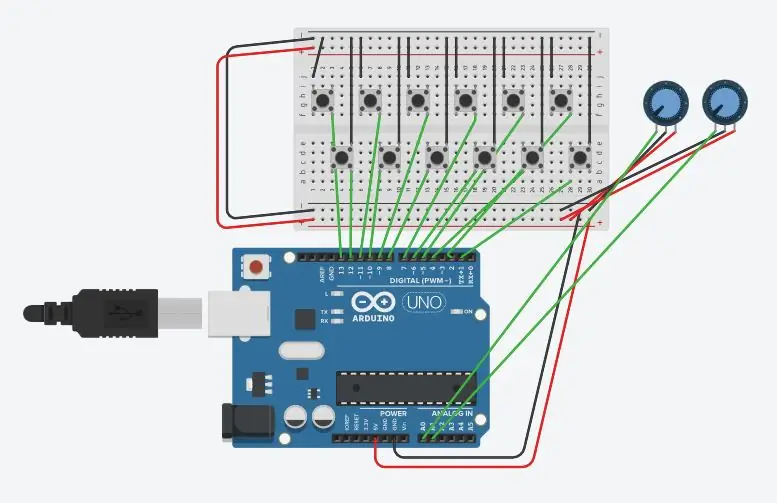
এই প্রকল্পের জন্য ওয়্যারিং অত্যন্ত সহজ প্রতিটি বোতাম গ্রাউন্ডেড এবং 12 থেকে 1 থেকে শুরু করে একটি পিনের সাথে সংযুক্ত থাকে যা C থেকে B (1 অক্টোব) নোটের সাথে সামঞ্জস্যপূর্ণ। পোটেন্টিওমিটারগুলি A0 এবং A1 এর সাথে সংযুক্ত এবং উভয়ই গ্রাউন্ডেড এবং পাওয়ারের সাথে যুক্ত (5v) যদি আপনি তাদের অন্তর্ভুক্ত করার সিদ্ধান্ত নেন যদিও আমি একই কোডের সাথে সরলতার জন্য এখানে প্রয়োগ করি নি।
ধাপ 2: কোড আপলোড করা হচ্ছে
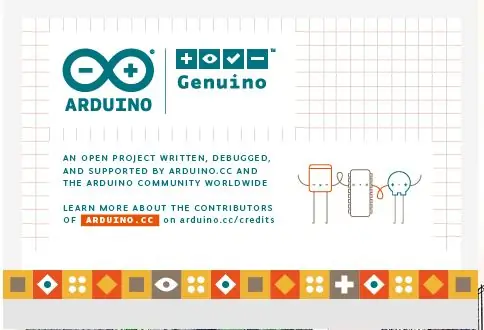
আমি যে জিনিসটি পরিবর্তন করেছি তা হল আরও বোতাম রাখার জন্য কোড। আমি সামগ্রিক কাঠামোটি রেখেছি তাই ভিডিওতে তিনি যে ব্যাখ্যা দিয়েছেন তা একই কোড প্রয়োগ করে যা প্রতিটি বিট কোড শুধু কপি করে এবং কিছু বোতামগুলির জন্য কিছু অংশ আটকানো এবং তাদের নোট পরিবর্তন করে। MIDI লাইব্রেরি ইনস্টল এবং অন্তর্ভুক্ত করার পরে উপরের কোডটি ডাউনলোড এবং সংকলিত করা উচিত সমস্ত উপস্থিত সিরিয়াল লাইনগুলির সাথে আমার জন্য সেখানে সবকিছু ঠিকঠাক কাজ করেছে। (বিভিন্ন পিনের সাথে সংযুক্ত পরীক্ষার বোতাম টিপে সিরিয়ালে উপযুক্ত বার্তাগুলি পরীক্ষা করুন। সবকিছু ভালো হলে শুধু সিরিয়ালটি মন্তব্য করুন। এবং যথাযথ বোর্ড (arduino এর জন্য Atmega16u2) নির্বাচন করে USB এর মাধ্যমে arduino এর সাথে সংযোগ করুন এবং ctrl+ U চাপুন। আমি এটি করতে 2 টি ত্রুটির সম্মুখীন হয়েছি (যদি আপনার একই সমস্যা না হয় তবে আপনি পরবর্তী ধাপে যেতে পারেন)।
ধাপ 3: আরডুইনো পুনরায় ফ্ল্যাশ করা
ত্রুটি 1: "AtLibUsbDfu.dll খুঁজে পাওয়া যায়নি" বা "libusb0.dll" যদি এটি আসে বা অন্য কোন.dll ফাইল অনুপস্থিত থাকে তবে সেগুলি প্রথম লিঙ্কে ক্লিক করে ডাউনলোড করা যাবে যা ফাইলের নাম অনুসন্ধান করে এবং এটি সন্নিবেশ করানোর সময় একটি বাহ্যিক ফোল্ডার ছাড়া system32 ফোল্ডারে (যদি আপনার এখনও সমস্যা হয় তবে এই টিউটোরিয়ালটি অনুসরণ করুন)
ত্রুটি 2: "ইউএসবি ডিভাইসে সংযোগ করা যায়নি"
এটি ঘটে কারণ কোনও প্রপার ড্রাইভার ইনস্টল করা নেই (আমার ক্ষেত্রে লিট এ) বা শর্টিং কাজ করে না। শর্টিং পরীক্ষা করার জন্য কেবল arduino IDE লিখুন এবং বোর্ডটি কোন পোর্টে দেখায় কিনা তা পরীক্ষা করুন। যদি এটি না হয় তবে আপনি সমস্যাটি সমাধান করতে এই পৃষ্ঠাটি দেখতে পারেন।
আমরা চাই আরডুইনো যেন আমাদের কম্পিউটারে সিগন্যাল পাঠানোর জন্য একটি মিডি ডিভাইস হিসেবে কাজ করে। এটি করার জন্য আমাদের এটিকে নতুন নির্দেশনা দিতে হবে। আমরা কেবল ফ্লিপে Hiduino.hex ফাইলটি লোড করব এবং সমস্ত বাক্স চেক করার পরে এটি আপলোড করতে রান ক্লিক করুন।. Hex ফাইল ফোল্ডারটি হিডুইনো মাস্টারের ভিতরে রয়েছে এবং নতুন কোড গ্রহণ করার জন্য আরডুইনোকে ফিরিয়ে আনতে প্রয়োজনীয় ফাইলগুলিও অন্তর্ভুক্ত করে।
ধাপ 4: কেস




কেসটি কার্ডবোর্ড থেকে তৈরি হতে চলেছে কারণ এটি আমার বাড়ি থেকে অ্যাক্সেস করতে পারে: পি। চাবিগুলি যেখানে থাকবে তার নীচে চারপাশে গ্রাউন্ডেড সুইচগুলির একটি চেইন (সমস্ত পা বাঁকা করে এটিকে সমতল করার অনুমতি দেওয়া হয়) নিচে আঠালো করুন এবং একটি "সেতু" তৈরি করুন যেখানে চাবির উপরের অংশগুলি তাদের উত্থাপন করতে বসবে, টুকরাটি স্পর্শকাতর সুইচের চেয়ে একটু লম্বা হওয়া উচিত। তারপর কার্ডবোর্ড বা কাঠ থেকে চাবির আকৃতি কেটে নিন। পরবর্তীতে সেতুর মধ্য দিয়ে প্রতিটি বোতাম থেকে আরডুইনো পিন পর্যন্ত চালান জাম্পার তারগুলি এবং উপরে তৈরি ব্রিজের উপরের চাবিগুলিকে আঠালো করুন যাতে প্রতিটি কী চাপলে উপযুক্ত সুইচ সক্রিয় হয়। কেসটি শেষ করার জন্য আরডুইনো এবং সমস্ত অগোছালো তারগুলি বাক্সের বাকী অংশ দিয়ে আচ্ছাদিত।
যদি এটি আপনার পছন্দসই হয় তবে আপনি যে রঙটি পছন্দ করেন তা আঁকতে দ্বিধা করবেন না:
ধাপ 5: উন্নতি
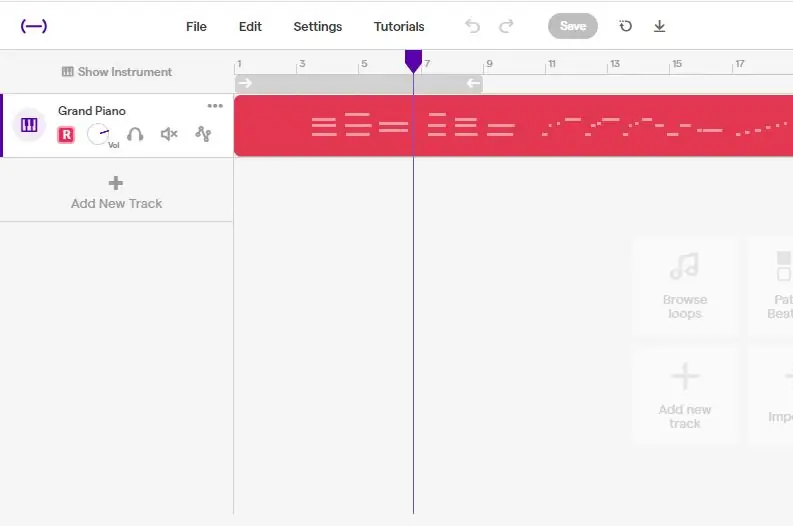
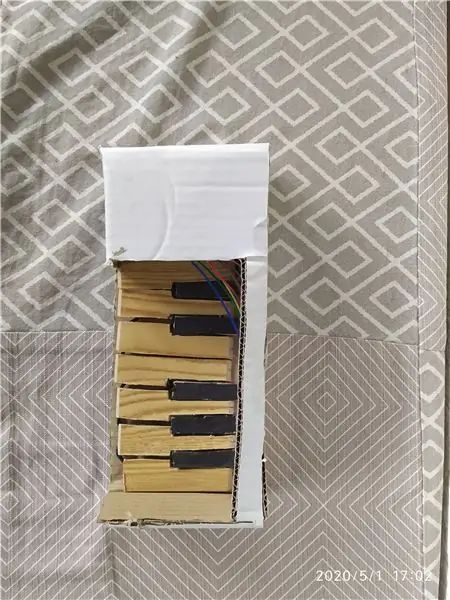
এখন আপনি ইউএসবি কেবলের মাধ্যমে এটি আপনার প্রিয় DAW (ডিজিটাল অডিও ওয়ার্কস্পেস) এর সাথে সংযুক্ত করতে প্রস্তুত এবং এটি অন্য যেকোনো মিডি ডিভাইসের মত দেখা উচিত, আমি সাউন্ডট্র্যাপ সুপারিশ করি কারণ এটি নতুনদের জন্য দুর্দান্ত, বিনামূল্যে এবং অনলাইনে চালানো হয় তাই যান এবং চেষ্টা করুন এটা নিজের জন্য। এই নকশাটি পরিবর্তন এবং উন্নত করার অনেকগুলি উপায় আছে আমি নীচে কিছু ছেড়ে দেব যদিও সেগুলি মূলত আপনার বাড়িতে থাকা সম্পদের উপর ভিত্তি করে তৈরি করা হবে।
- 3 ডি প্রিন্টেড কেস: কার্ডবোর্ড বক্সের একটি ভাল বিকল্প হল ইলেকট্রনিক্সকে একটি ভিন্ন কেসে যেমন OKAY কীবোর্ড ডিজাইন এ স্থানান্তর করা।
-
ক্যাপাসিটিভ স্পর্শ: বোতামগুলির পরিবর্তে কী যদি মানুষের স্পর্শ দ্বারা চাবি ট্রিগার করা যায়। (এটা দেখ
অনুপ্রেরণার জন্য)
- ড্রামস: একটি সহজ ড্রাম মেশিনের জন্য প্যাডের চাবি পরিবর্তন করুন।
- আরো অষ্টক: এবং স্পষ্টতই যে বৈশিষ্ট্যটি সত্যিই এটিকে সত্যিকারের মিডি কন্ট্রোলারে পরিণত করবে অন্য সকলের সাথে কমপক্ষে একটি দ্বিতীয় অষ্টভ।
আমি আশা করি আপনি এই গাইডটি উপভোগ করেছেন এবং এখন আপনার নিজের মিডি যন্ত্রগুলি তৈরি করতে পারেন, আমি আপনার সংস্করণটি দেখতে পছন্দ করব যদি আপনি তা করেন তবে দয়া করে এটি ভাগ করুন এবং এই নির্দেশের জন্য ভোট দিন।
পরে আবার দেখা হবে (:
প্রস্তাবিত:
আর্কেড বোতাম MIDI কীবোর্ড: 7 ধাপ (ছবি সহ)

আর্কেড বোতাম MIDI কীবোর্ড: এটি Arduino এবং DIY MIDI প্রোগ্রামিং -এ আমার প্রথম অভিযানের একটি সংস্করণ 2.0। আমি প্রোটোটাইপিং এবং ডিজাইনে আমার দক্ষতা তৈরি করেছি তাই আমি ভেবেছিলাম এটি প্রক্রিয়া এবং অগ্রগতির একটি ভাল প্রদর্শনী হবে। আরো অবগত নকশা প্রক্রিয়ার সাথে আমি
গান শেখানোর LEDs সহ Arduino MIDI কীবোর্ড: 8 টি ধাপ

গান শেখানোর LEDs সহ Arduino MIDI কীবোর্ড: এটি একটি MIDI কীবোর্ড কিভাবে তৈরি করা যায় তার একটি টিউটোরিয়াল, LEDs সহ আপনাকে একটি গান শেখানোর জন্য এবং কোন LCD প্রদর্শন করা হবে তা কোন গান নির্বাচন করা হয়েছে তা দেখানোর জন্য। একটি নির্দিষ্ট গানের জন্য কী কী টিপতে হবে সে বিষয়ে LED আপনাকে নির্দেশনা দিতে পারে। বাম এবং ডান বাটোর সাথে গানটি নির্বাচন করুন
দ্রুত এবং নোংরা দাস কীবোর্ড (ফাঁকা কীবোর্ড): 3 টি ধাপ

কুইক অ্যান্ড ডার্টি দাস কীবোর্ড (ফাঁকা কীবোর্ড): একটি দাস কীবোর্ড হল সবচেয়ে জনপ্রিয় কীবোর্ডের নাম যার মধ্যে কোন শিলালিপি নেই (খালি কীবোর্ড)। দাস কীবোর্ড 89.95 ডলারে বিক্রয় করে। এই নির্দেশিকা আপনাকে গাইড করবে যদিও আপনি যে কোনও পুরানো কীবোর্ড দিয়ে নিজেকে তৈরি করছেন
একটি OLPC XO ল্যাপটপে একটি USB কীবোর্ড ইনস্টল করা, প্রথম ধাপ: 8 টি ধাপ (ছবি সহ)

একটি OLPC XO ল্যাপটপে একটি ইউএসবি কীবোর্ড ইনস্টল করা, প্রথম ধাপ: আমি আপনার সম্পর্কে জানি না, কিন্তু আমি নিশ্চিত যে আসল জিনিস থেকে সিলিকন বলতে পারি। এখানে কীভাবে জেলি খনন করা যায় এবং একটি সাধারণ কীক্যাপ-এবং-স্প্রিংস টাইপ ইউএসবি কীবোর্ডকে একটি ওএলপিসি এক্সও ল্যাপটপে চেপে ধরতে হয়। এটি " পর্ব I " - কীবোর্ডটি l এ নিয়ে যাওয়া
অ্যাপল অ্যালুমিনিয়াম কীবোর্ড পরিষ্কার করা . অথবা অন্য কোন সফট-টাচ কীবোর্ড: ৫ টি ধাপ

অ্যাপল অ্যালুমিনিয়াম কীবোর্ড পরিষ্কার করা …. এই নির্দেশনাটি আপনাকে এটি পরিষ্কার করতে সাহায্য করার জন্য। সাবধান থাকুন, কারণ এটি করার সময় আপনার কীবোর্ডটি ভেঙে গেলে আমি দায়ী নই …. চুষা এফ
